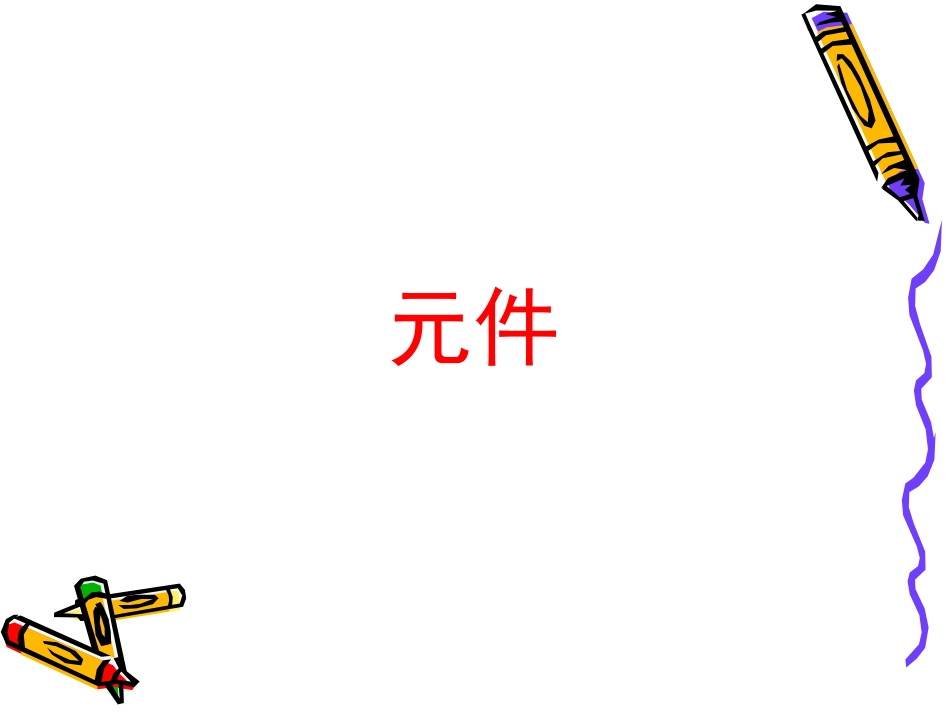第2讲Flash动画补间动画、形状补间动画元件元件•元件的类型•将舞台中的对象转换为元件•编辑元件•常用“库”面板操作元件类型•图形元件:可以静止也可以运动,但不能添加交互式行为和声音控制•影片剪辑元件:等同于一段完整的动画文件,可以添加交互式行为和声音控制•按钮元件:用于响应鼠标滑过、单击等操作,包括“弹起”、“指针经过”、“按下”、“点击”4种状态。•窗口-公用库,有系统自带的“学习交互”、“按钮”、“类”三种元件动画补间动画练习1•1、打开flash软件,在“创建新项目”下选择“flash文档”•2、点击菜单“修改”->”文档”,将尺寸改为400*300,“背景颜色”改为蓝色,确定•3、保存文件•4、选择第1帧,选择“椭圆工具”在工作区外画一个椭圆•5、选择第40帧,右键“插入关键帧”,利用“选择工具”将椭圆拉到工作区内•6、选中第1帧,右键“创建补间动画”•7、ctrl+enter预览动画效果,并保存第1帧第40帧练习2:由远及近飞翔的雕•建立一个雕的图形元件•制作动画,共三段:–雕从小变大–雕从大变小–雕变得消失(alpha值为0)动画补间属性面板精讲•缩放:如果起始帧和结束帧中的对象大小不一样,那么选中该选项可以让对象的大小逐渐变化;取消该选项则保持动画过程中对象的大小不变,只在进入结束帧的时候突然变大或者变小。•缓动:设置对象运动的加速度。–如果是0,那么对象将做匀速运动;如果是正数,那么对象将做减速运动;如果是负数,那么对象将做加速运动。–单击后面的“编辑”按钮,可以通过“自定义缓入/缓出”功能做详细的加速度设置。动画补间属性面板精讲•旋转:设置对象旋转的方向和次数。•调整到路径:在使用引导动画的时候,让对象随着路径的方向变化而改变自己的朝向。•同步:使图形元件实例的动画和主时间轴同步。•对齐:在使用运动路径时,让补间元素自动附加到运动路径。练习3:旋转的风车•创建风车元件•创建动画练习4:飘落的文字•输入“飘落的文字”,并分离一次•修改-时间轴-分散到图层,五个文字将分离到五个图层中•第50帧处插入关键帧,选中第1帧创建补间动画,设置旋转,在动画补间属性面板中将第1帧的文字alpha值改为0•移动各个图层文字的出现顺序。形状补间动画练习1:文字变幻•Ctrl+B分离练习2:开门•使用两个图层实现请关闭计算机,放好凳子再离开!!谢谢!!